Satura rādītājs
Ja vēlaties uzzināt, kā ar vienu tastatūru un peli var vadīt divus vai vairākus datorus, esat īstajā vietā.
Daudziem darbiniekiem ir nepieciešami vairāki datori, lai varētu veikt dažādus uzdevumus, piemēram, programmēšanu, video renderēšanu vai grafisko dizainu. Tas nozīmē, ka viņiem ir nepieciešamas arī daudzas dažādas tastatūras un peles, lai kontrolētu katru datoru, kas bieži vien ir nelietojami un neproduktīvi.
Šajā rakstā ir sniegti vairāki veidi, kā līdz minimumam samazināt tastatūru un peļu skaitu uz galda, izmantojot rīkus, kas paredzēti vairāku datoru vadībai ar vienu tastatūru un peli.
Kā kopīgot vienu tastatūru un peli starp vairākiem datoriem.
- Pele bez robežām - pārvaldiet līdz pat 4 Windows datoriem ar 1 tastatūru un peli.Synergy - koplietojiet vienu peli un tastatūru starp datoriem.KVM slēdzis (aparatūras ierīce)
Metode 1. Kā kontrolēt vairākus datorus, izmantojot peli bez robežām (MWB).
Pirmā metode, kā koplietot vienu peli un tastatūru ar vairākiem datoriem, ir izmantot Microsoft piedāvāto programmatūru ar nosaukumu "Mouse without borders (MWB)".
Pele bez robežām ir lielisks rīks, ko Microsoft Garage projekta ietvaros izstrādājis Truong Do un kas ļauj kontrolēt līdz 4 Windows datorus, kuri ir savienoti vienā tīklā, un kopēt tekstu vai vilkt un nomet failus no viena datora uz otru.
Vienīgais šī rīka trūkums ir tas, ka tas ir tikai Windows PC (Mac un Linux netiek atbalstīti).
Kā iestatīt un vadīt datoru ar peli bez robežām:
1. Lejupielādējiet Mouse Without Borders no šejienes.
2. Atveriet lejupielādēto instalācijas failu un atlasiet Jā Lietotāja piekļuves kontrole (UAC), kad tiek parādīts attiecīgs pieprasījums.
3. Ērce Es piekrītu šī līguma noteikumiem un izvēlieties Uzstādīšana. Tiklīdz instalēšana ir pabeigta, noklikšķiniet uz Apdare

4. Pēc dažām sekundēm ekrānā parādīsies dialoglodziņš ar jautājumu, vai otrā datorā ir instalēta un konfigurēta programma Mouse Without Borders. Nē.
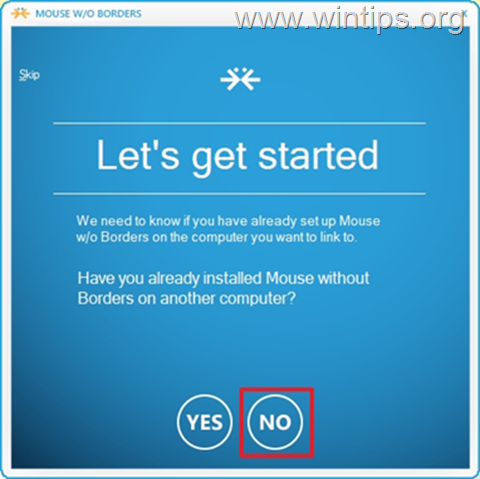
5. Iestatīšana ir gandrīz pabeigta. Tagad ekrānā jāparādās. DROŠĪBAS KODS un NAME datorā. Bez aizvēršanas logā "Gandrīz pabeigts", turpiniet MWB instalēšanu otrajā datorā.
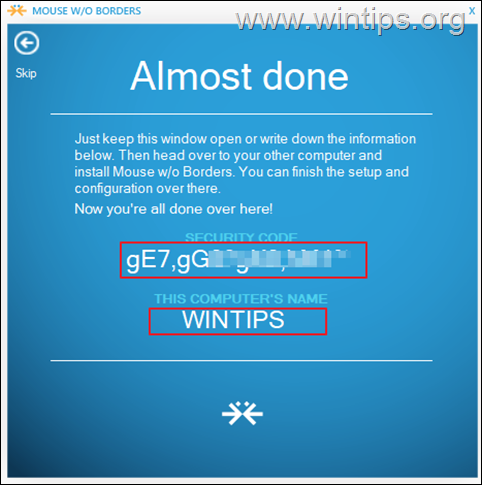
6. Dodieties uz otrais dators un instalēt Pele bez robežām izmantojot to pašu saiti, kas norādīta 1. solī.
7. Otrajā datorā noklikšķiniet uz Jā kad tiek jautāts, vai otrā datorā jau ir instalēts MWB.
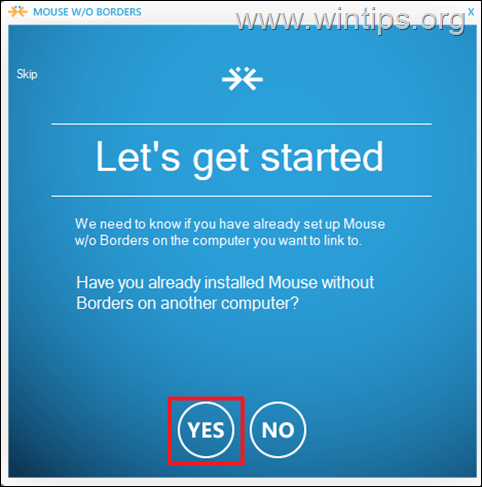
Pēc tam ievadiet Drošības kods un Cita datora nosaukums un noklikšķiniet uz Saite.
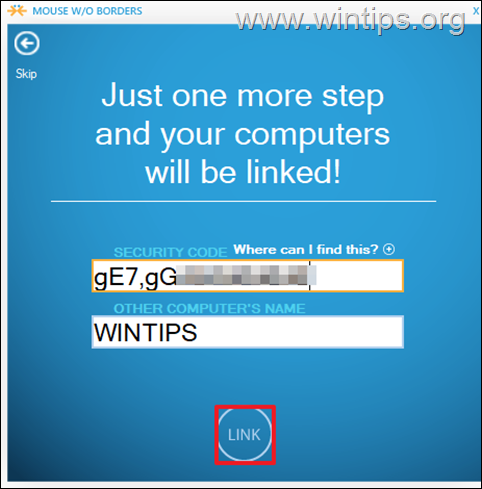
8. Visbeidzot noklikšķiniet uz Nākamais un Paveikts , lai sāktu koplietot vienu peli un tastatūru abos datoros, vilkt failus starp tiem, kā arī kopēt un ielīmēt failus.
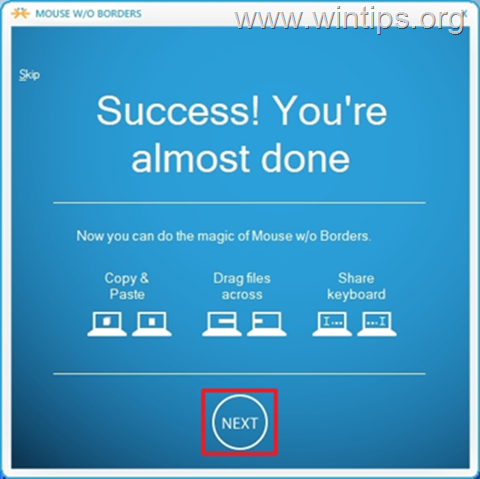
9. Tas ir viss. Ar peles labo pogu noklikšķiniet uz uz MWB ikonas un atveriet Iestatījumi (vai nospiediet Ctrl+Alt+M), lai pielāgotu jebkuru citu iestatījumu (piemēram, datoru izkārtojumu, īsceļu taustiņus u. c.).*.
Piezīme: Ja vēlaties uzzināt vairāk par MWB, skatiet šeit.
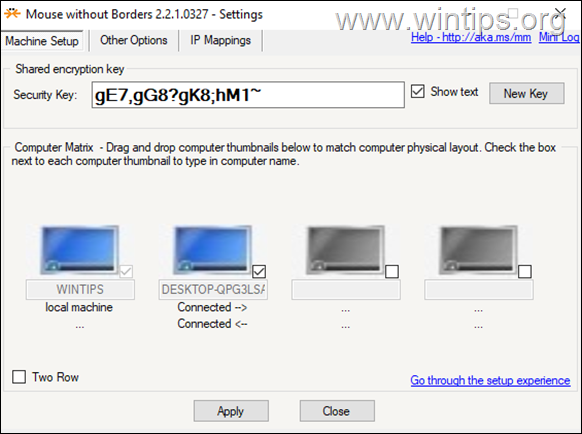
2. metode: Kā kopīgot vienu tastatūru un peli vairākos datoros, izmantojot SYNERGY.
Synergy ir Symless izstrādāta atvērtā pirmkoda programmatūra, kas ļauj kontrolēt vairākus datorus ar centrālo peli un tastatūru. Synergy apsteidz citu saistīto programmatūru, jo tā darbojas dažādās operētājsistēmās - Windows, Mac un Linux (piemēram, jūs varat izmantot peli un tastatūru no Mac OS datora, lai kontrolētu citus datorus ar Windows vai Linux OS).
Synergy lietotājiem piedāvā bezmaksas versiju, lai gan ir daži ierobežojumi, kurus nevarat izmantot. Bezmaksas versijā nav iespējams kontrolēt divus vai vairāk klientus no viena datora (servera). Lai koplietotu tastatūru un peli ar vairāk nekā vienu datoru (klientu), jums ir jāsaņem licence ar 29,00 USD.
Synergy ir draudzīga lietotāja saskarne, kas ir viegli saprotama datora lietotājiem. Programmas iestatīšana Windows sistēmā ir tikpat vienkārša kā Mac un Linux. Lai iestatītu Synergy sistēmā Windows, sekojiet tālāk sniegtajai rokasgrāmatai.
Solis 1. Sinerģijas iestatīšana serverī (datorā, kurā ir kopīga pele / tastatūra)
Datorā, kurā vēlaties kopīgot tastatūru un peli (Serveris):
1. Lejupielādējiet Synergy no šejienes.
2. Atveriet lejupielādēto instalācijas failu, Pieņemt licences līgumu un instalēt programmatūru.
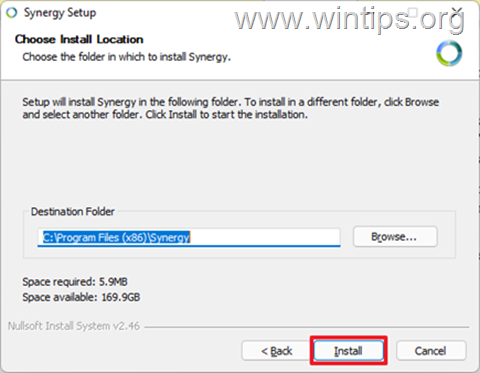
2. Kad instalēšana ir pabeigta, pārbaudiet Serveris (kopīgojiet šī datora tastatūru un peli) un noklikšķiniet uz Apdare .
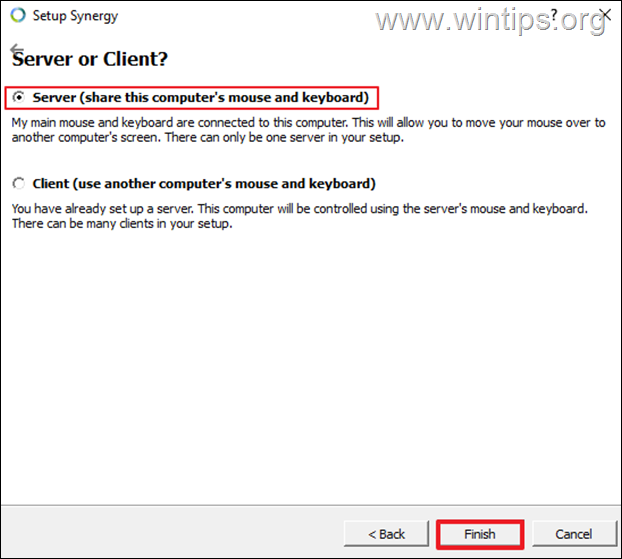
3. Noklikšķiniet uz Atcelt kad tiek pieprasīta sērijas atslēga, un pēc tam noklikšķiniet uz Jā .
4. Tagad noklikšķiniet uz Servera konfigurēšana lai konfigurētu ekrānus un saites (Klienti).
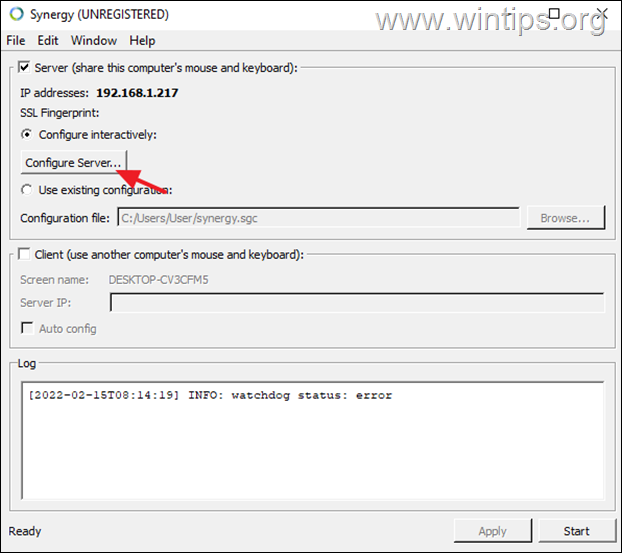
5. Servera konfigurācijas cilnē "Ekrāns un saites" centrā jānorāda sava datora nosaukums (piemēram, "WINTIPS"). Lai koplietojiet peli un tastatūru ar citiem datoriem, turpiniet un pievienojiet tos režģim, veicot šādus darbības:
a. Velciet jaunu ekrānu uz tukšo rūtiņu režģī. *
Piezīme: Klienta datora atrašanās vieta režģī norāda kontrolējamā klienta datora atrašanās vietu attiecībā pret serveri. Tas var atrasties pa labi vai pa kreisi no servera.
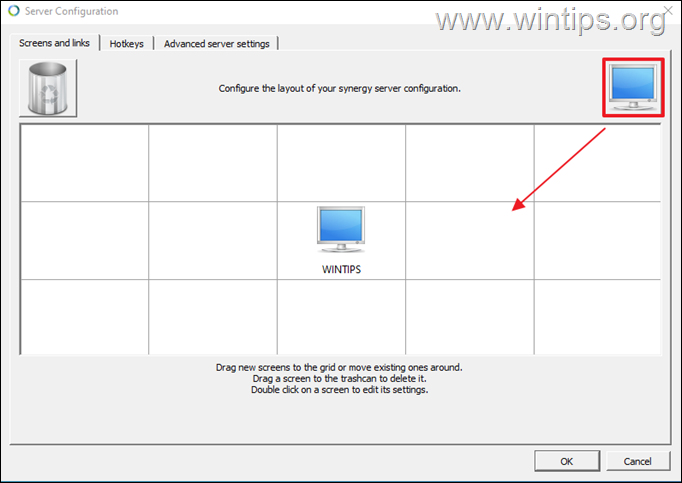
b. Tagad divreiz noklikšķiniet uz jaunpievienotā ekrāna un laukā "Ekrāna nosaukums" ierakstiet tā datora sistēmas nosaukumu (jeb datora nosaukumu)*, ar kuru vēlaties kopīgot tastatūru un peli. Kad tas ir izdarīts, noklikšķiniet uz . LABI.
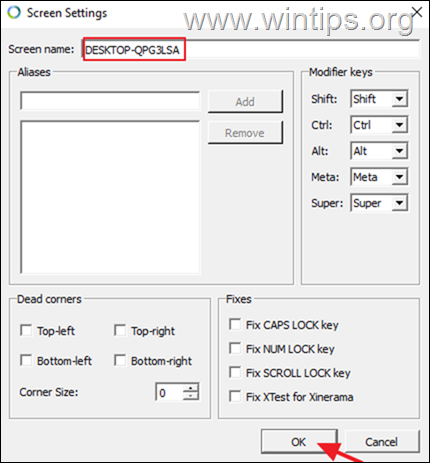
Piezīme: Lai uzzinātu Windows datora sistēmas nosaukumu, ierakstiet Sistēmas informācija meklēšanas joslā, pēc tam atveriet to. Atrodiet vērtību blakus System Name (Sistēmas nosaukums) (piemēram, WINTPS). Tas ir ekrāna nosaukums, kas jāievada Synergy Screen Settings (Sinerģijas ekrāna iestatījumi).
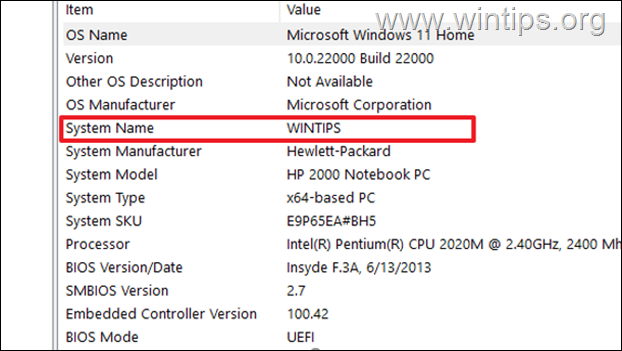
6. Pēc visu datoru klientu pievienošanas noklikšķiniet uz OK lai aizvērtu ekrāna un saišu iestatījumus.
7. Tagad galvenajā Synergy ekrānā norādiet servera IP adresi (piemēram, 192.1678.1.217) un atstājiet šo logu atvērtu.
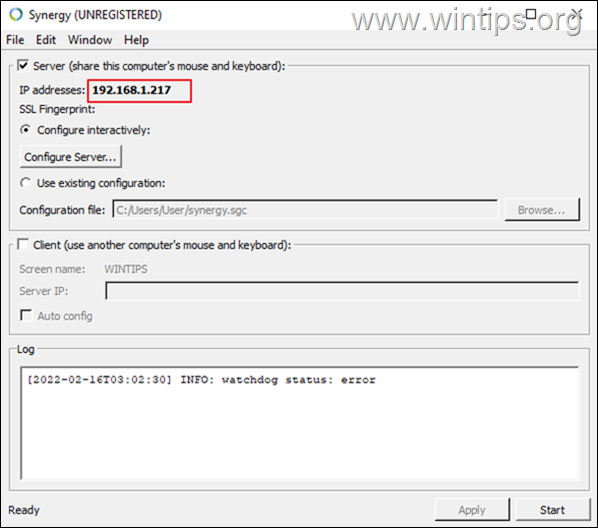
Solis 2. Sinerģijas iestatīšana klientā(-os)
1. Lejupielādējiet un instalējiet Synergy.
2. Pēc instalēšanas izvēlieties Klients (izmantojiet cita datora koplietošanas tastatūru un peli).
3. Veidot . IP adrese servera.
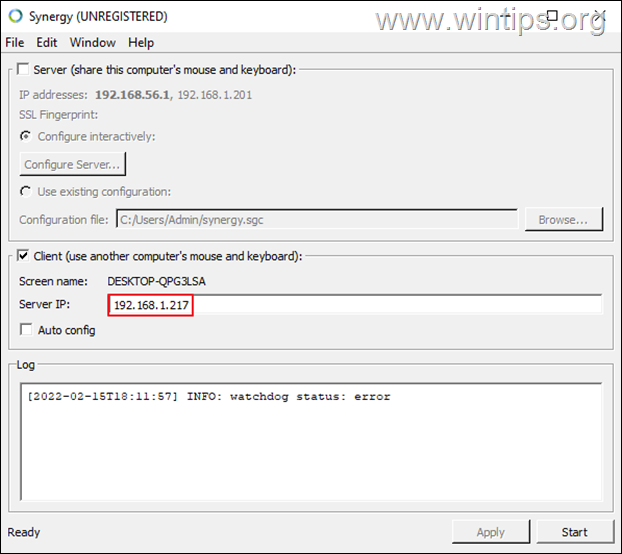
Solis 3. Sāciet kopīgot tastatūru un peli starp klientiem.
Šobrīd viss ir gatavs darbam. Vienkārši noklikšķiniet uz pogas Sākt pogu Synergy logā gan serverī, gan klientos, lai sāktu kopīgot peli/klaviatūru.
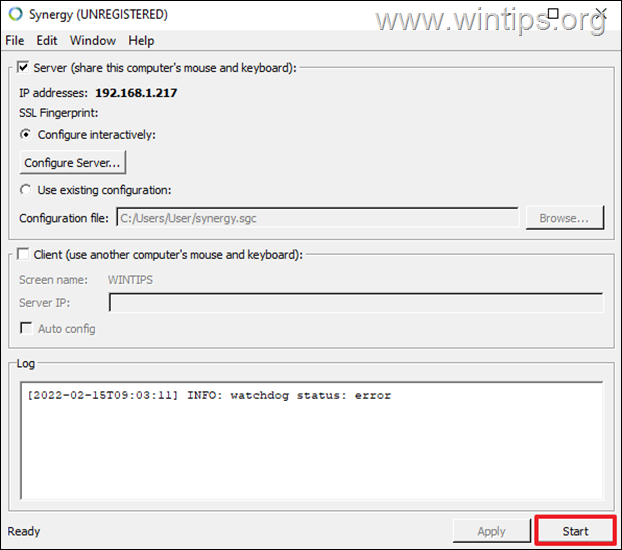
3. metode. Vienas tastatūras un peles koplietošana ar KVM slēdzi.
Papildus programmatūras izmantošanai, lai pārvaldītu visas ierīces (Windows, Mac un Linux) ar vienu tastatūru un peli, šim nolūkam varat izmantot arī aparatūras slēdzi, kas plašāk pazīstams kā KVM SWITCH.

KVM slēdzis ("Tastatūras, video un peles" slēdzis) ir aparatūras ierīce, kas ļauj lietotājam kontrolēt vairākus datorus no viena tastatūras, peles komplekta. Izmantojot KVM, lietotājiem nav jāpārlec no vienas ierīces uz citu. Viņi var mainīt ierīci, kuru vēlas kontrolēt, nospiežot pogu slēdža augšpusē. Jaunāki KVM ir aprīkoti ar vairāku USB portu koncentratoru, un tas var ļaut pārsūtīt datus no vienabraukt uz citu nemanāmi.
Tas viss! Kura metode jums palīdzēja?
Ļaujiet man zināt, vai šī rokasgrāmata jums ir palīdzējusi, atstājot komentāru par savu pieredzi. Lūdzu, patīk un dalieties ar šo rokasgrāmatu, lai palīdzētu citiem.

Endijs Deiviss
Sistēmas administratora emuārs par Windows





